Функција Спотлигхт Сеарцх добро функционише већину времена на нашем МацБоок-у. Једини пут када смо имали проблема са функцијом Спотлигхт је након надоградње.
Неки корисници који су недавно надоградили своје МацБоок рачунаре на мацОС Сиерра и Хигх Сиерра приметили су да претрага не даје праве резултате. Изгледа да се резултати не мењају без обзира на упит за претрагу.
Ако имате проблема са Спотлигхт Сеарцх-ом на свом МацБоок-у, најбоље је да покушате да поново индексирате и видите да ли то решава ваш проблем.
Пре него што наставите са поновним индексирањем, важно је да прегледате доступност функција по регионима. Функције претраге у центру пажње као што су предлози и претрага природног језика доступне су само у ограниченим регионима. Проверите испод да видите да ли ваша земља коришћења испуњава услове.
Садржај
- Диск услужни програм за спас!
- Претрага Спотлигхт-а не ради на МацБоок-у: Проверите подешавања СпотЛигхт-а
- Како проверити процес поновног индексирања Спотлигхт-а
- Мац Спотлигхт претрага се руши или прекида након уноса само неколико слова?
- Искористите свој Мац терминал!
-
БРЗИ САВЕТ ЗА СПОЛТ!
- Повезани постови:
Диск услужни програм за спас!
- Поново покрените у режиму опоравка тако што ћете држати оба тастера Цомманд+Р приликом покретања
- На екрану за режим опоравка изаберите Диск Утилити
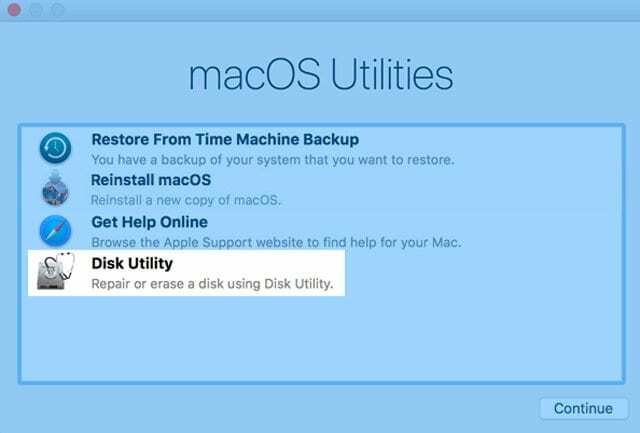
- Изаберите Прва помоћ са горњих картица
- Изаберите Покрени да бисте дозволили Фирст Аид да провери грешке на вашем диску и поправи их

- Када се прва помоћ заврши, поново покрените нормално и видите да ли Спотлигхт Сеарцх ради!
Претрага Спотлигхт-а не ради на МацБоок-у: Проверите подешавања СпотЛигхт-а
Такође је важно да потврдите подешавања Спотлигхт Сеарцх-а. Кликните на Аппле мени на врху и изаберите Системске поставке > Спотлигхт. Уверите се да не искључујете апликације које се односе на вашу претрагу у својим подешавањима овде. Све своје апликације ћете пронаћи на картици са подешавањима претраге.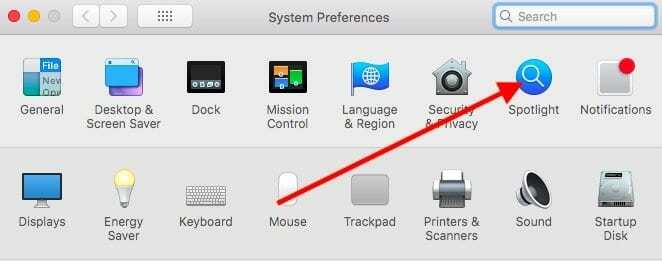
Да бисте поново индексирали када користите мацОС Сиерра или мацОС Хигх Сиерра, кликните на картицу Приватност. Превуците фасциклу или диск који желите да поново индексирате. Такође можете да користите знак „+“ да прегледате свој МацБоок и изаберете одговарајуће фасцикле које желите да поново индексирате.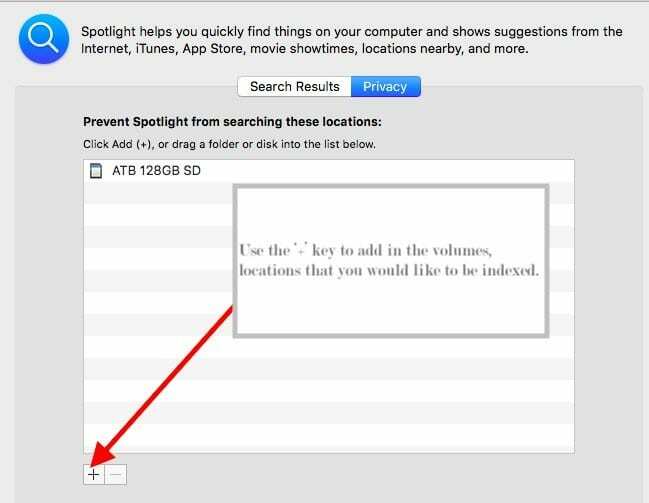
Потврдите када видите поруку за изузимање фасцикле из резултата Спотлигхт. Када се диск/фасцикла дода на картицу Приватност, кликните на дугме Уклони (-) да бисте је уклонили са листе.
Затворите системске поставке и Спотлигхт ће почети да поново индексира ову фасциклу/диск.
Како проверити процес поновног индексирања Спотлигхт-а
Можете да проверите да ли процес поновног индексирања функционише тако што ћете отворити свој Монитор активности. Отворите сесију Монитора активности из фолдера Утилити и кликните на картицу ЦПУ.
У поље за претрагу процеса унесите „мдворкер’. Он ће навести све процесе поновног индексирања који се односе на рефлекторе. Ово ће потврдити да се ваше поновно индексирање наставља.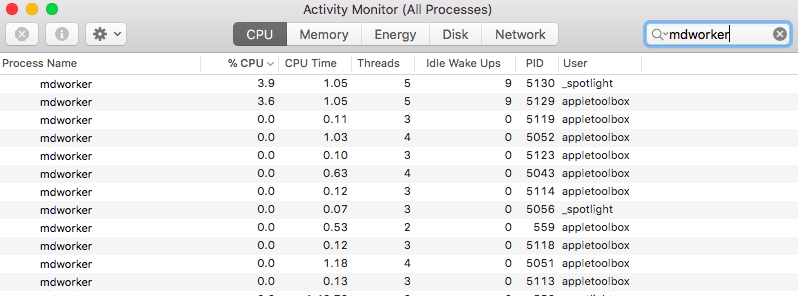
Ако се суочавате са проблемима Спотлигхт Сеарцх-а само са резултатима е-поште, такође можете размислити поновну изградњу ваших поштанских сандучића у Маил-у. Да бисте поново направили, једноставно изаберите фасциклу Поштанско сандуче на бочној траци за пошту и изаберите Ребуилд.
Ово може потрајати у зависности од броја порука и прилога које имате. Када користите ИМАП или Екцханге налог, ваше поштанско сандуче изгледа празно док се комплетно преузимање не заврши са сервера.
Мац Спотлигхт претрага се руши или прекида након уноса само неколико слова?
Неки људи откривају да Спотлигхт престаје да ради након ажурирања свог мацОС-а и да се руши након што само укуцају неколико слова у оквир за претрагу. Трака за претрагу једноставно нестаје након што унесете 2-4 слова или притиснете размакницу. 
Само се затвара и не дозвољава вам да завршите са куцањем и никада не приказује резултате претраге!
Ако је ово твоја ситуација, Овде су неколико ствари које треба пробати!
- Ажурирајте Сафари ако је могуће – овај проблем је грешка која се често исправља у каснијим верзијама
- Поново инсталирајте мацОС и погледајте да ли је проблем нестао
- Додирните Цомманд-спаце и сачекајте. Затим унесите само једно слово и сачекајте да се листа попуни. Затим користите тастере са стрелицом надоле или горе да бисте лоцирали свој избор
- Поново индексирајте додавањем и уклањањем вашег МацинтосхХД-а (или како год да га називате главним чврстим диском) у Спотлигхт подешавању приватности (Аппле мени > Системске поставке > Спотлигхт)
- Опозовите избор у пољу за потврду Обележивачи и историја у Спотлигхт Сеарцх Ресултс (Аппле мени > Системске поставке > Спотлигхт)
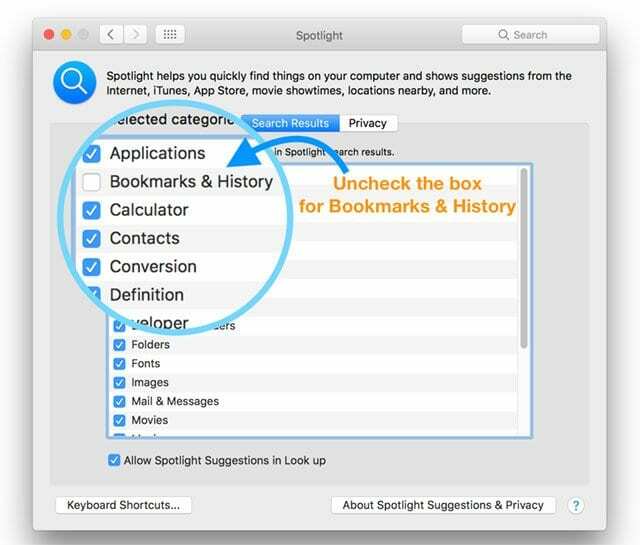
- Ако то не помогне, покушајте да поништите избор опције Остало у резултатима претраге у центру пажње
- Поново покрените у безбедном режиму и покрените проверу диска
- Направите други администраторски или кориснички налог и тестирајте да ли Спотлигхт ради (или не)
- Не користите Спотлигхт Сеарцх. Уместо тога, користите Финдерову функцију претраживања у менију Помоћ
Искористите свој Мац терминал! 
- Покрени терминал (Апликација > Услужни програми > Терминал) и откуцајте или налепите следећу наредбу терминала: судо мдутил -Е /
- Унесите своју администраторску лозинку ако се то затражи
- Ваш Мац би требало да поново индексира базу података рефлектора за све ваше Мац дискове, укључујући екстерне дискове.
- Ако желите да поново индексирате одређени диск, користите само ове терминалске команде: судо мдутил -Е /Свеске/(овде додајте назив волумена)
- Индексирање Спотлигхт захтева време, зато будите стрпљиви
БРЗИ САВЕТ ЗА СПОЛТ! 
У зависности од тога шта покушавате да претражујете, понекад резултати претраге могу бити огромни ако имате много података на свом МацБоок-у. Један једноставан савет за сужавање резултата претраге је да користите одређени атрибут метаподатака у претрази да бисте ограничили резултате.
Да бисте тражили само е-поруке од Дејва Милера, унесите „Даве Миллер кинд: емаил.“ Ово ће вам показати само резултате ваше е-поште у којима се помиње Даве Миллер. Можете прочитати о разним опцијама филтера које су вам доступне у Аппле-у Бела књига овде.
Други савет који вам пада на памет односи се на проблеме са пражњењем батерије. Ако батерија вашег МацБоок-а показује високу дренажу, можда ћете желети да искључите претрагу рефлектора за све своје апликације. Ово ће у великој мери сачувати батерију на вашем МацБоок-у.
Надамо се да вам је овај лак чланак за решавање проблема био од помоћи. Обавестите нас у коментарима испод ако се суочите са неким другим проблемима са функцијом Спотлигхт Сеарцх на свом МацБоок-у.

Опседнут технологијом од раног доласка А/УКС-а на Аппле, Судз (СК) је одговоран за уредништво АпплеТоолБок-а. Налази се у Лос Анђелесу, Калифорнија.
Судз је специјализован за покривање свих ствари мацОС-а, након што је током година прегледао десетине развоја ОС Кс и мацОС-а.
У претходном животу, Судз је радио помажући компанијама са листе Фортуне 100 у њиховим тежњама према технологији и пословној трансформацији.